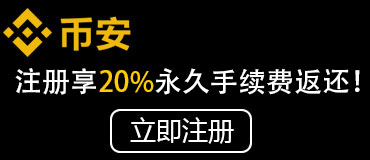如果您想在 Windows 10 中使用远程桌面连接到 LXDE 桌面,您可以按照以下步骤进行操作:
- 确保已经安装了 LXDE 桌面环境,并在启动时选择“LXDE”作为默认桌面。
- 在 LXDE 桌面所在的 Linux 主机上启用远程桌面功能。具体方法可能因发行版而异,但通常可以在系统设置或应用商店中找到相关选项。请记下主机的 IP 地址或计算机名。
- 在 Windows 10 中打开“远程桌面连接”应用程序。您可以通过 Windows 搜索栏中的“远程桌面连接”或在“开始”菜单中查找。
- 在“远程桌面连接”应用程序中输入 Linux 主机的 IP 地址或计算机名,然后单击“连接”。
- 如果您是第一次连接该主机,系统会要求您输入用户名和密码。输入您在 Linux 上的用户名和密码,并单击“确定”。
- 如果一切正常,您应该可以看到 LXDE 桌面的远程窗口。您可以在其中执行任务,就像在本地计算机上一样。
需要注意的是,LXDE 桌面环境相对较轻量级,但如果您在较低配置的计算机上远程连接到它,可能会出现一些性能问题。建议使用高性能网络和计算机以获得更好的远程体验。

如果你的linux没有安装图形界面,那么小编推荐使用LXDE。
LXDE 是一款基于 GTK 和 Openbox 的轻量级桌面环境,它非常适合安装在资源有限的系统上,比如旧电脑和单板计算机。以下是在 Ubuntu 系统上安装 LXDE 的步骤:
-
-
- 打开终端,使用以下命令更新软件包列表:
sudo apt update
- 使用以下命令安装 LXDE:
sudo apt install lxde
- 在安装过程中,您可能会被提示安装 LXDE 的相关软件包,可能需要几分钟。选择“Y”确认安装即可。
- 安装地区语言包
- 打开终端,使用以下命令更新软件包列表:
-
apt-get install cocales
设置系统语言为简体中文
# 安装地区语言包
apt-get install locales
# 设置地区语言
dpkg-reconfigure locales
# 安装中文字体
apt-get -y install ttf-wqy-zenhei xfonts-intl-chinese wqy*
# 查看当前系统语言
locale
# 安装 ibus-pinyin
sudo apt-get -y install ibus ibus-pinyin im-switch
# 调出 ibus 的输入法框架设置界面
ibus-setup
- 安装完成后,注销当前用户并重新登录,选择“LXDE”作为默认桌面环境。
如果您使用的不是 Ubuntu 系统,那么安装 LXDE 的具体步骤可能会有所不同。但是,大多数 Linux 发行版都提供了 LXDE 的软件包,您可以在包管理器中搜索并安装。
免责声明:本文由用户自发贡献,真实性需自行辨别。内容仅代表作者观点。本站仅提供存储服务,不承担法律责任。如发现侵权、违规内容,请联系我们,核实后立即删除,并对发布账号进行封禁处理。正文完